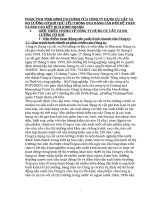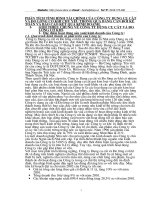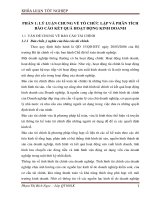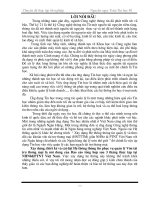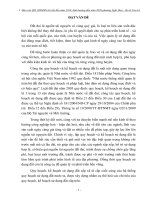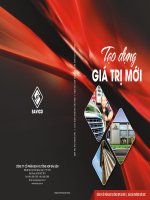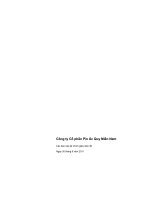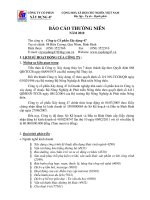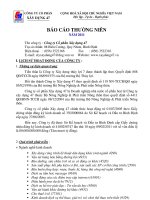Đồ án lý thuyết ứng dụng công nghệ thông tin trong giảng dạy
Bạn đang xem bản rút gọn của tài liệu. Xem và tải ngay bản đầy đủ của tài liệu tại đây (533.83 KB, 40 trang )
TRƯỜNG ĐẠI HỌC SƯ PHẠM THÀNH PHỐ HỒ CHÍ MINH
Khoa công nghệ thông tin
MÔN: ỨNG DỤNG CÔNG NGHỆ THÔNG TIN
TRONG DẠY HỌC
ĐỒ ÁN LÝ THUYẾT
Người hướng dẫn: Ths. Lê Đức Long
Sinh viên thực hiện:
1. Nguyễn Thị Ngọc Quyên
2. Nguyễn Thị Liễu
Lớp : Nghiệp vụ sư phạm khóa 2 (K02)
ỨNG DỤNG CÔNG NGHỆ THÔNG TIN TRONG DẠY HỌC
TPHCM, THÁNG 1 NĂM 2014MỤC LỤC
Tài liệu tham khảo
Hội thảo ứng dụng CNTT trong dạy học ở Tp HCM, Vũng Tàu.
Instructional technology (Wiki)- http:en.wikipedia.org/wiki//Instructional_technology
Fre , S.et al (2007). Integrang Educaonal Technology into Curriculum. Shell Educaon. ISBN 978-1-
4258-0379-7 (ebook)
/>%C6%B0%E1%BB%A3ng-v%E1%BB%9Bi-prezi
/> />hgd=1&id=1mx2LW81veW1M1HotDc9mhdBLvX72B66VW7DvUWunOOw
h*p://phanminhchanh.info/home/modules.php?name=News&op=viewst&sid=2243
Chương 1: Sự phát triển của công nghệ và vấn đề dạy học ở TK.21
Những tiêu chuẩn về công nghệ đối với giáo viên và học sinh
Ngày nay, với sự phát triển vượt bậc về công nghệ thì việc dạy học theo phương pháp
truyền thống đôi khi không thể truyền tải được hết những đơn vị kiến thức trong bài nên
khó hoàn thành được mục tiêu dạy học. Nhưng khi ta áp dụng công nghệ phù hợp thì có
thể giúp học sinh khám phá, lĩnh hội tri thức một cách dễ dàng. Do vậy, là giáo viên cần
phải hiểu biết về công nghệ và dẫn dắt học sinh cách sử dụng công nghệ như là một công
cụ để giải quyết các vấn đề liên quan đến cuộc sống hàng ngày.
Công nghệ + sư phạm + kiến thức
Biết sáng tạo và xây dựng nội dung dạy học
Biết quản lý thông tin
[Type text] Page 2
ỨNG DỤNG CÔNG NGHỆ THÔNG TIN TRONG DẠY HỌC
Có một tư duy sư phạm “suy nghĩ của một người thầy”
Có môi trường hỗ trợ học tập
Xây dựng một phong cách mới
Có các kĩ năng của thế kỉ 21
Truy cập web mọi lúc, mọi nơi…
1.2 : Công nghệ + Kiến thức
_ Biết sử dụng công nghệ thành thạo nhằm thu thập thông tin cho các môn học trong
trường.
_ Sử dụng công nghệ hợp pháp theo những tiêu chí về xã hội, đạo đức, con người.
! "
#$ %
ICT là từ viết tắt của Information and Communications Technology Thông tin và công
nghệ truyền thông ( ICT) thường được sử dụng như một từ đồng nghĩa mở rộng cho công
nghệ thông tin ( CNTT ) , nhưng là một thuật ngữ cụ thể hơn và qua đó nhấn mạnh vai
trò của truyền thông hợp nhất và sự hội nhập của viễn thông ( đường dây điện thoại và tín
hiệu không dây), máy tính cũng như phần mềm doanh nghiệp cần thiết , trung gian, lưu
trữ, và hệ thống âm thanh - hình ảnh , cho phép người dùng truy cập , lưu trữ, truyền, và
thao tác thông tin .
Ngày nay ứng dụng công nghệ thông tin và truyền thông là không thể thiếu đối với những
người dạy học với những nhu cầu giáo dục cụ thể. ICT giải quyết những gì giáo viên, trợ
giảng cần phải biết và làm gì để tối đa hóa giá trị công nghệ như là một thành phần quan
trong trong việc giáo dục hiệu quả và hòa nhập hơn.
[Type text] Page 3
ỨNG DỤNG CÔNG NGHỆ THÔNG TIN TRONG DẠY HỌC
! "
- Một số học sinh khuyết tật sẽ cần máy tính có thích nghi, bàn phím, xử lý văn bản và hỗ
trợ IT khác. Học sinh có khó khăn về giao tiếp có thể cần hỗ trợ thông tin liên lạc di động
có sử dụng tổng hợp hoặc ghi lại bài phát biểu trên lớp dựa trên các từ, biểu tượng hoặc
hình ảnh.
- Tất cả các máy tính được định vị trên xe đẩy có thể điều chỉnh sao cho chiều cao có thể
được thay đổi cho trẻ em ngồi xe lăn .
- Keyguards có sẵn để phù hợp với bàn phím thông thường để ngăn chặn tác động không
mong muốn
- Trackballs có sẵn cho trẻ em có tay điều khiển khó khăn
- Màn hình cảm ứng được trang bị trên một số màn hình để cung cấp cho một trực tiếp hơn
- Phương pháp đầu vào cho trẻ em với nhiều khó khăn học tập. Điều hướng và lựa chọn
được thực hiện bằng cách di chuyển một ngón tay qua màn màn hình cảm ứng .
- Một máy tính sử dụng một màn hình hiển thị độ tương phản cao để một đứa trẻ có thị
giác kém có thể nhìn thấy nó tốt hơn.
- Một máy tính có chức năng Sticky Key để một đứa trẻ với sức khỏe hạn chế trong một
tay có thể sử dụng bàn phím mà không cần phải giữ hai phím cùng một lúc.
- Tất cả các máy tính ' nói chuyện ' xử lý văn bản được cài đặt để trẻ em với tầm nhìn kém
hay khó khan nhận biết chữ có thể sử dụng text-to -speech cơ sở để hỗ trợ việc đọc của
bài. Font chữ mặc định sử dụng là một font Arial đậm trong kích thước 18 thiết lập ,
nhưng các em đều biết làm thế nào để thay đổi nếu cần thiết.
- Một số máy tính có bộ vi xử lý biểu tượng cài đặt. Họ thêm các biểu tượng tự động vào
các từ khi chúng được đánh máy.
- Lớp phủ bàn phím được sử dụng rộng rãi trên khắp các trường học dụng lớp phủ với bàn
phím QWERTY được in trên đó bằng chữ có độ tương phản cao để có thể nhìn thấy dễ
dàng hơn.
- Bằng cách đảm bảo rằng tất cả các học sinh của mình được tiếp cận với công nghệ có
thể , trường học đang cung cấp một môi trường bao gồm nhiều phương tiện hơn là có sẵn
trước đó.
[Type text] Page 4
ỨNG DỤNG CÔNG NGHỆ THÔNG TIN TRONG DẠY HỌC
&'()*+,!-%-.'/0123/4
/5467(8
Sử dụng các công cụ phần mềm cơ bản để làm gì? Khi nào? Thuận lợi?
Khó khăn?
71,!-%-.'/0123/4/5+67(8
9)*+
Vào những ngày đầu xuất hiện máy vi tính, trình xử lý văn bản, bảng tính, và chương
trình cơ sở dữ liệu đã được sử dụng như là những thành phần cơ bản trong bộ công cụ
công nghệ của người giáo viên. Những công cụ này thực hiện những chức năng riêng biệt
và hỗ trợ trong việc nâng cao việc dạy và học. Những phần mềm này thường được thiết
kế để làm việc chung với nhau.
Sử dụng ba phần mềm công cụ cơ bản này giúp gia tăng hiệu quả công việc bởi vì
chúng được thiết kế để tiết kiệm thời gian cho những công việc mang tính chất
chyên biệt, do đó làm nâng cao hiệu quả công việc hơn. Ở trường, trình xử lý văn
bản được giáo viên và học sinh sử dụng rất thường xuyên trong việc soan thảo bài
dạy, bài tập, soạn bài luận…; bảng tính và phần mềm cơ sở giữ liệu được dùng để
gia tăng hiệu quả công viêc cho giáo viên.
71,!-%-.'/
Giáo viên:
_ Ttiết kiệm thời gian
_ Tránh lỗi phát sinh
_ Nâng cao tính thẩm mĩ
_ Quản lí tài liệu
_ Theo dõi thống kê …
Học sinh:
_ Cần tính toán, báo cáo
_ Thống kê/ vẽ biểu đồ
:8;5
Trong giáo dục nói riêng và những lĩnh vực khác trong thời đại số hiện, ba công cụ được
sử dụng rộng dãi nhất là xử lý văn bản, bảng tính và những chương trình cơ sở dữ liệu.
Chương trình xử lý văn bản và những công cụ phần mềm khác không những phổ biến mà
còn được sử dụng rộng dãi và trở thành một phần không thể thiếu trong đời sống hàng
ngày. Tùy theo khả năng của công cụ và sự cần thiết trong từng tình huống mà những
công cụ này có thể mang đến những lợi ích như :
[Type text] Page 5
ỨNG DỤNG CÔNG NGHỆ THÔNG TIN TRONG DẠY HỌC
- Làm tăng hiệu quả công việc: giúp dễ dàng sắp xếp, tạo ra những tài liệu hướng dẫn và
những bài bập thực hành nhanh chóng hơn. Khi sử dụng những công cụ đó thì giáo viên
có nhiều thời gian hơn đối với học sinh hoặc có nhiều thời gian hơn trong việc thiết kế
các hoạt động dạy học.
- Làm gia tăng sự thể hiện: Các công cụ đó giúp giáo viên và người học tạo ra những tác
phẩm tuyệt vời và giống như những nhà thiết kế chuyên nghiệp. Chất lượng của lớp học
chỉ bị giới hạn bởi tài năng và những kỹ năng sử dụng công cụ của người học và giáo
viên. Người học cũng nhận được sự tán thưởng và tính cạnh tranh khi sử dụng những
công cụ này để tạo ra sản phẩm hấp dẫn người xem.
-Làm gia tăng sự chính xác: Những công cụ này giúp dễ dành duy trì sự tỉ mỉ, những số
liệu chính xác. Thông tin càng chính xác thì càng giúp đỡ người học hơn trong việc
hướng dẫn về chương trình học và những hoạt động của người học.
- Gia tăng sự hỗ trợ trong việc cộng tác và tương tác: Những công cụ phần mềm giúp
người học gia tăng sự cộng tác trong việc làm nhóm cũng như trao đổi thông tin.
<=>?3
Những khó khăn lớn nhất đối với người sử dụng các phần mềm công cụ cơ bản này là
hầu hết chúng được viết dưới ngôn ngữ nước ngoài, người sử dụng phải trải qua một
khóa học cơ bản mới có khả năng sử dụng hết các chức năng của chúng.
Ngoài ra, vì con người quá lệ thuộc vào máy móc, phần mềm, thiết bị trợ giúp làm khả
năng thao tác và tính toán của con người cũng dần bị hạn chế.
Tìm hiểu về Open office, Google Docs_ xuất sứ, chức năng, đặc điểm, cách
sử dụng
@-" ,A
2.1.1. Giới thiệu
*Xuất sứ:
Openoffice.org là phần mềm văn phòng độc quyền do công ty StarDivision của Đức phát
triển. Sau đó công ty này được mua lại bởi Sun Microsystems vào tháng Tám năm 1999.
*Chức năng:
Openoffice là bộ ứng dụng văn phòng gồm các thành phần cơ bản sau:
[Type text] Page 6
ỨNG DỤNG CÔNG NGHỆ THÔNG TIN TRONG DẠY HỌC
Openoffice Write: trình soạn thảo văn bản, có tính năng như MS Word.
Openoffice Impress: trình soạn thảo trình diễn, tương tự MS Power Point
Openoffice Calc: trình bảng tính, tương tự như MS Excel
Openoffice Base: trình quản trị cơ sở dữ liệu, tương tự như MS Access
*Đặc điểm:
Phần mềm soạn thảo văn bản này hoạt động được với tất cả các hệ điều hành phổ biến,
khai thác chức năng và tài liệu thông qua các thành phần mở dựa trên các thư viện nguồn
API và dạng hồ sơ XML.
2.1.2. Cách sử dụng Open office
2.1.2.1 Openoffice Write
Write hỗ trợ các chức năng thông thường sau:
_ Sao chép văn bản: dùng chuột, chọn Edit> copy
_ Dán văn bản: di chuyển con nháy tới nơi cần dán, chọn Edit> Paste
_ Cắt văn bản: đánh dấu đoạn văn bản cần di chuyển, chọn Edit > Cut. Tiếp đó, đưa con
nháy tới nơi cần chuyển đến, chọn Edit >Paste
_ Phục hồi thao tác: nếu muốn quay lại thao tác trước đó, chọn Edit > Undo
Write hỗ trợ chức năng định dạng văn bản, kiểu văn bản. Ngoài ra, có một số chức năng
khác như:
_ Công cụ kiểm tra chính tả: Tools / Spellchecks.
2.1.2.2 Openoffice Impress
Openoffice Impress: trình soạn thảo trình diễn, tương tự MS Power Point
Khởi động chương trình, ta làm như sau:
Vào Start/ Programs/ OpenOffice.org 2.0/ OpenOffice.org Impress
2.1.2.3 Openoffice Calc
Openoffice Calc: trình bảng tính, có tính năng tương tự như MS Excel
[Type text] Page 7
ỨNG DỤNG CÔNG NGHỆ THÔNG TIN TRONG DẠY HỌC
• Khởi động, ta làm như sau:
Vào Start/ Programs/ OpenOffice.org 2.0/ OpenOffice.org Calc
• Calc nhiều hàng, nhiều cột. người dùng có thể định dạng ô bằng cách: click
chuột phải vào ô, chọn Format Cells.
• Trong thanh Object toolbar có một số tùy chọn cho phép thay đổi màu sắc
phông chữ, canh lề…
• Trong Calc dấu “;” được dùng để phân cách giữa các đối số.
@-" %#
2.2.1Giới thiệu Google Docs
*Xuất xứ: Google Docs là một ứng dụng hỗ trợ soạn thảo văn phòng trực tuyến được
cung cấp miễn phí bởi Google.
*Đặc điểm: nó bao gồm ba bộ ứng dụng văn phòng( soạn thảo văn bản, soạn thảo bản
tính, soạn thảo trình chiếu) dựa trên nền tảng Web 2.0 và một số công nghệ mới nhất hiện
nay như điện toán đám mây, HTML5.
*Chức năng: nó cho phép người dùng tạo ra các tài liệu trực tuyến. Người dùng sẽ
không cần cài đặt những bộ ứng dụng trên máy tính của mình nữa, họ chỉ cần có một
đường truyền internet và một tài khoản gmail là đã có thể sử dụng google docs cũng như
những ứng dụng khác của google docs.
Google Docs đã kết các tính năng của hai dịch vụ Writely và Spreadsheets thành một sản
phẩm vào tháng 10 năm 2006. Sản phẩm trình chiếu, vơi sự hợp tác công nghệ thiết kế
với Tonic Systems, được phát hành vào 17 tháng 9 năm 2007.
2.2.2 Cách sử dụng cơ bản các ứng dụng trong Google Docs
2.2.2.1 Google document:
Bước 1: Sau khi đăng nhập vào tài khoản gmail, chọn: và tạo tài
liệu mới bằng cách chọn Tạo>tài liệu
Bước 2: Nhập văn bản trực tuyến. Một điểm đặc biệt là văn bản sẽ được tự động lưu trên
cơ sở dữ liệu của google. Văn bản được tạo ra cũng có thể do nhiều người cùng soạn trực
tuyến.
[Type text] Page 8
ỨNG DỤNG CÔNG NGHỆ THÔNG TIN TRONG DẠY HỌC
Bước 3: Định dạng văn bản. Google docs hiện nay đã hỗ trợ tiếng việt do đó việc tìm
hiểu và sử dụng nó khá dễ dàng nên tôi không đi vào chi tiết mà chỉ liệt kê những chức
năng của nó cho các bạn:
_ Tạo mới một tài liệu
_ Thay đổi ngôn ngữ hiển thị của văn bản
_ Tải văn bản về máy tính với các đinh dạng hỗ trợ như PDF, ODT, RIFK.
_ Tùy chỉnh trang giấy
_ In tài liệu, phím tắt Ctr+P
_ Menu chỉnh sửa: cho phép bạn quay trở lại những bước trước hoặc dán nội dungn vào
trong tài liệu.
_ Menu xem: cho phép bạn xem tài liệu theo các tùy chọn sẵn có
_ Menu định dạng văn bản: với các thuộc tính có sẵn có
_ Menu công cụ: cung cấp một số công cụ sẵn có
_ Menu bảng: giúp chèn bảng vào văn bản
_ Thiết lập chia sẻ tài liệu cho mọi người sau khi đã hoàn tất văn bản, các bạn có thể thiết
lập quyền truy cập văn bản vừa tạo. Với cách này, bạn cóp thể chia sẻ cho mọi người để
có thể xem hoặc cùng chỉnh sửa tài liệu với bạn, việc này rất thích hợp văn bản được tạo
ra cần có sự cộng tác của nhiều người trong việc làm nhóm…
2.2.2.2 Google Presentation
Bước 1: vào Presentation trong Create
Bước 2: Thiết kế trình bày
Các thao tác cơ bản:
- Tạo mới một tài liệu: Vào Tệp/ Tạo mới/ Tài liệu
- Lưu xuống dưới dạng: Vào Tệp/ Tải xuống dưới dạng/ PDF (…, tùy chọn)
- In tài liệu: vào chế độ xem trước khi in
- Menu chỉnh sửa: cho phép quay trở lại bước trước sao chép, cắt nội dung
[Type text] Page 9
ỨNG DỤNG CÔNG NGHỆ THÔNG TIN TRONG DẠY HỌC
- Menu xem: cho phép người dùng xem trước bài trình bày
- Menu chèn: cho phép bạn chèn hình ảnh, văn bản, bản vẽ(CAD) video, hình vẽ.
- Menu định dạng: cho phép bạn định dạng lại bài trình bày của mình
- Menu trang trình bày: cho phép bạn tạo trang trình bày mới, sao chép trang trình bày và
xóa trang trình bày.
- Menu bảng: có các tùy chỉnh giúp bạn làm việc với bảng
2.2.2.3 Google Spreadsheet:
Giới thiệu:
Là một công cụ trong bộ google docs, cung cấp cho người dùng khả năng soạn bảng tính
với những tính năng tương đương với MS Excel, phần mềm này đã có giao diện bằng
tiếng Việt nên dễ dàng sử dụng.
Các chức năng tổng quan:
_ Menu Tệp: cung cấp cho người dùng những chức năng như
Chia sẻ bảng tính cho người chỉ định hay hạn chế truy cập bảng tính
Tạo mới bảng tính, trình bày, tài liệu, bảng, vẽ
Mở một tài liệu đã có
Tạo một bản sao của bảng tính
Đổi tên bảng tính
Nhập bảng tính từ file với các định dạng hỗ trợ như : .xls, .xlsx, .ods, .csv, .txt, .tsv, .tab.
Cài đặt bảng tính với tùy chọn ngôn ngữ và múi giờ
Tải bảng tính về máy với các định dạng hỗ trợ như: CSV, HTML, văn bản, PDF, Excel,
openoffice.
- Menu chỉnh sửa: cung cấp cho người dùng những tính năng như quay trở lại
những bước trước đó, cắt dán nội dung, tìm kiếm và thay thế…
- Menu xem: cung cấp cho người dùng những kĩ năng liên quan đến việc xem bảng
tính như xem dưới dạng chuẩn, danh sách, cố định hàng, cố định cột, hiển thị
đường lưới, công thức, xem toàn màn hình.
[Type text] Page 10
ỨNG DỤNG CÔNG NGHỆ THÔNG TIN TRONG DẠY HỌC
- Menu chèn: cung cấp cho người dùng những tính năng như chèn hàng bên trên,
hàng bên dưới, cột sang trái, cột sang phải , trang tính mới, nhận xét hàm, dải ô
được đặt tên.
Chèn biểu đồ
Chèn tiện ích
Chèn hình ảnh
- Menu định dạng:
Định dạng số
Định dạng font chữ
Một số định dạng khác
-Menu công cụ
2.2.2.4 Vẽ
-Menu chức năng
- Menu chỉnh sửa
- Menu xem
- Menu chèn
- Menu định dạng
- Menu sắp xếp
3. So sánh chức năng và đặc điểm của MS office và Open Office. Những hạn chế của
Open Office. Thủ thuật khi sử dụng Open Office
:7BCB"-+63DE7A+F,A
3.1.1 Đặc điểm:
MS Office Open office
[Type text] Page 11
ỨNG DỤNG CÔNG NGHỆ THÔNG TIN TRONG DẠY HỌC
- Các tài liệu được soạn thảo trên MS
office có thể đọc được trên Open office
nhưng sẽ bị thay đổi định dạng và có một
số chức năng không hoạt động được và
ngược lại.
- Cấu hình tối thiểu là Pentium 450 MHz
with 256 MB of RAM, chạy trên
Windows 2000, XP.
- Sản phẩm đóng gói của Microsoft vẫn
có nhiều đặc tính ưu việt và hoàn thiện
hơn. Chẳng hạn như ta so sánh giữa công
cụ duyệt email(Thumderbird), công cụ tạo
lịch làm việc(Sunbird) và Outlook ta thấy
MS outlook là sản phẩm hoàn hảo, ổn
định và dễ dàng sử dụng. Bởi nó đơn giản,
tiện dụng, tài liệu hỗ trợ phong phú và khả
năng hỗ trợ từ phía cộng đồng va nhà
cung cấp.
- Về khả năng hỗ trợ người dùng, ta
cũng có thể thấy đối với sản phẩm MS
office, ta có thể tìm thấy hàng trăm đầu
sách tiếng anh, tiếng việt và cả sự hỗ trợ
chính thức từ Microsoft như các call
center, wedsite với đầy đủ các thủ thuật sử
dụng và cả một cộng đồng sử dụng to lớn.
- Micosoft chỉ cung cấp quyền sử
dụng sản phẩm và bạn không được
phép chỉnh sửa mã nguồn của sản
phẩm.
- Openoffice chỉ cần chạy trên cấu
hình Pentium 166 MHz processor
với 128 MB of RAM. Có thể chạy
trên windows 98, Linux và cả
Solaris. Hệ điều hành Linux thì sẽ
chạy trên máy tính cũ tốt hơn là
Windows 2000 và XP.
- Openoffice.org là miễn phí nhưng
nếu muốn nâng cấp nên StarOffice
thì phải mua.
- Openoffice.org là hoàn toàn miễn
phí và cho phép bạn tự do nghiên
cứu, điều chỉnh và phát triển tiếp.
- Openoffice sư dụng chuẩn
Opendocument và có khả năng đọc
được các tài liệu được soạn thảo bởi
MS Office. Tuy nhiên về mặt định
dạng, đồ thị, và nhiều chức năng
khác có thể bị thay đổi.
- Một số chức năng của MS office
không có trên Openoffice như Pivot
Table, macro trong Excel.
3.1.2. Chức năng:
Tính năng Open office MS office
Soạn thảo văn bản Writer Word
Bảng tính Calc Excel
Trình chiếu Imrpress Powerpoint
Hệ thống quản lý email Không có Outlook
Quản lý database Base Access
Gói giao diện Draw Không có
Công cụ cho nhà phát triển Có (SDK) Có
Công cụ hỗ trợ làm nhóm Có (collanos.com) Có
[Type text] Page 12
ỨNG DỤNG CÔNG NGHỆ THÔNG TIN TRONG DẠY HỌC
Chỉnh sửa HTML Có Có
Tích hợp hệ thống hỗ trợ Có Có
Mật khẩu bảo vệ tập tin Có Có
Hỗ trợ Mac và Windows Có Có
Giá sản phẩm Free Có
:GH)IDF,A
_-Sử dụng tài nguyên của hệ thống lớn hơn MS office nên khi khởi động open office
chậm hơn.
-Khi mở các file định dạng thì các file định dạng bị thay đổi
- Phải cài thêm các extention (phụ kiện) kèm theo nhằm tăng cường tính năng cho bộ
công cụ nên gây khó khăn cho người dùng có trình độ không cao.
- Giao diện và các ứng dụng đồ họa không đẹp bằng MS Office
::D JK-LCM?1F,FA
Chỉnh sửa hai hay nhiều phần của tài liệu cùng một lúc:
MS office có tính năng chia tài liệu một cách thuận tiện( nifty split_window feature), có
thể chia cửa sổ làm việc ra làm đôi, để cùng lúc chỉnh sửa trang 5 và trang 150 nào đó tùy
ý, mà không phải cuộn con chuột lên xuống.
Open office không có tính năng này, mà nó cung cấp cho bạn một tính năng thậm chí còn
tốt hơn. Click vào menu Window/New Window để mở thêm một cửa sổ mới, chúng sẽ
cùng hiển thị tài liệu bạn đang làm việc. Bạn có thể mở bao nhiêu cửa sổ tùy thích, và
yên tâm rằng, sự chỉnh sửa trên mỗi cửa sổ sẽ được cập nhật ngay lập tức tới tất cả các
cửa sổ còn lại.
Để sắp xếp các cửa sổ trên cho có trật tự thì vào View/ Toolbars/ hoặc click chuột phải
nút openoffice.org trên thanh taskbar.
Window/ New Window để mở nhiều cửa sổ của của cùng một tài liệu.
• Sử dụng Open office để làm việc với các định dạng cũ:
Trong quá khứ, những phên bản cũa của MS office đã không thể mở nhiều loại tài liệu
thông dụng, bởi Microsoft độc quyền trong kinh doanh. Còn phiên bản hiện tại của MS
office thì không mở được các định dạng cũ, bao gồm cả những định dạng của chính
Microsoft như Word 6.0.
[Type text] Page 13
ỨNG DỤNG CÔNG NGHỆ THÔNG TIN TRONG DẠY HỌC
Ngược lại Open office có thể làm việc với các món “cổ vật”, kể cả các phiên bản cũ của
Word ( hỗ trợ đến word 6.0). Ngoài ra nó có thể mở các định dạng WordPerfect, bao gồm
cả những file được tạo bởi WordPerfect trên máy Macintosh3.5
Có một điều khó hiểu ở đây là: ít nhất có một định dạng không được hỗ trợ nhưng vẫn
hiện ra trong mục File/ Open. Ví dụ, nó có đề “Microsoft Win Word 5.0”, nhưng lại
khoonghoox trợ định dạng này. Nói chung là Open office sẽ bỏ qua những định dạng của
Word từ 2.0 đến 5.0.
• Chơi game kinh điển Invaders ( game bắn ong, bắn ruồi)
Mở chương trình Calc, gõ lệnh sau vào bất cứ ô nào: =GAME(“StarWars”)
• Tắt bóng đèn nhấp nháy
Mặc định thì một cửa sổ có bóng đèn nhấp nháy sẽ xuất hiện khi Openoffice nhận thấy
bạn gõ không chính xác. Sự trợ giúp này rất hữu ích, tuy nhiên đối với bạn nó có thể làm
phiền. Để tắt nó, ta làm như sau: vaod Tool>Option, ở cây thư mục bên tay trái
Openoffice org>General, bỏ dấu chọn của Help Agent.
• Tắt chức năng kiểm tra lỗi chính tả
Ta vào: Tool>Option>Languages Setting>Writing Aids bỏ chọn mục “Check Spelling as
you type”
• Tạo các đoạn chú thích bằng dấu nháy đơn
Để tạo chú thích bằng dấu nháy đơn,ta vào mục: Tool>Auto Corect>Custom Quote.
Đánh dấu chọn mục Replace của Single Quotes.
• Tùy chỉnh mặc định cho việc lưu văn bản
Openoffice lưu bằng định dạng riêng của họ, khi ta sử dụng MS office không mở được
file đó.
Để thay đổi mặc định, ta làm như sau: Tool>Option, vào mục Load/Save>General.
Thay đổi ở 2 ô sau: Document Type(loại tài liệu) và Always save as (tương ứng với định
dạng file chọn làm mặc định).
• Tạo Heading: là các tiêu đề được phân theo từng cấp và đánh số tự động
[Type text] Page 14
ỨNG DỤNG CÔNG NGHỆ THÔNG TIN TRONG DẠY HỌC
Để định dạng Heading theo ý muốn, nhấn vào menu Format>Styles and Formatting.
Trong màn hình tiếp, nhấn phím phải chuột vào Heading muốn định dạng, trong màn
hình này ta có thể thay đổi nhiều điều theo ý muốn.
• Khi cin trỏ chuột ở trong vùng một heading nào đó, toolbar sẽ xuất hiện:
Nhóm 4 nút có mũi tên chỉ sang trái, phải dùng để nâng hoặc hạ cấp Heading. Nếu một
heading định nâng hoặc hạ cấp có các heading cấp thấp hơn ở bên dưới thì dùng nút có 2
mũi tên.
Nhóm 4 nút có mũi tên chỉ lên, xuống cho phép di chuyển một heading và tất cả phần văn
bản bên dưới nó đến vị trí khác. Chỉ cần nhấn chuột vào heading( không cần bôi đen) rồi
nhấn nút thích hợp.
• Đọc, di chuyển trong văn bản theo Heading:
Khi văn bản đã có heading, nhấn vào menu View>Navigator, xuất hiện cửa sổ: ta nhấn
chuột vào mép trên cửa sổ, rê nó xuống ở dưới ô Style đến khi thấy xuất hiện một vạch
đen thẳng đứng thì nhả chuột ra. Cửa sổ Navigator sẽ có vị trí mới ở bên trái màn hình.
Nhấn vào các dấu + bên trái Heading , muốn di chuyển đến tiêu đề nào thì nhấn chuột
vào nó ở cột bên trái. Bật tắt cửu sổ Navigator này bằng nút + trên toolbar.
• Tạo mục lục tự động
Khi đã thiết lập các tiêu đề bằng Heading như trên thì có thể tạo mục lục tự động. Để con
trỏ chuột vào vị trí định tạo mục lục rồi nhấn menu Insert >Index and Tables >Index and
Tables. Màn hình xuất hiện, trong đó:
_ Title: ta gõ vào “Mục lục” thay cho “Table of Contents”
_ Type: chọn Table of Contents
_ Protected… được đánh dấu chọn sẵn để không cho thay đổi mục lục bằng tay.
- Evaluate up to level: mặc định mục lục được lập chỉ thiết lập đến Heading 10( nếu
có).
- Outline: đã chọn sẵn, quy định mục lục sẽ lập dựa vào heading.
- Tab Styles: định dạng cho mục lục. Mỗi cấp mục lục( level) ứng với một style là
Contents 1, 2, 3, Muốn thay đổi Style nhấn vào đó rồi nhấn nút Edit ở bên dưới.
Sau khi nhấn OK, mục lục sẽ xuất hiện.
[Type text] Page 15
ỨNG DỤNG CÔNG NGHỆ THÔNG TIN TRONG DẠY HỌC
Sau khi đã tạo mục lục, nếu thay đổi heading (sủa nội dung, chuyển chỗ, xóa hoặc thêm
heading ) mục lục sẽ tự động cập nhật các thay đổi đó khi đóng rồi mở lại file văn bản.
Cũng có thể cập nhật mục lục bằng cách nhấn phím phải chuột vào vùng mục lục rồi
chọn Update Index/ Table.
Chương 3 : Dạy và học với các công cụ multimedia, hypermedia và
internet
1.Tìm hiểu các bước để xây dựng một WebLesson / Webquest
Các bước xây dựng một Webquest
a. .Chọn và giới thiệu chủ đề
Chủ đề phải có sự liên kết rõ ràng với nội dung xác định trong chương trình dạy.
Chủ đề có thể là một vấn đề quan trọng trong xã hội, đòi hỏi học sinh phải tỏ rõ
quan điểm. Quan điểm đó không thể được thể hiện bằng câu trả lời “đúng “hoặc
“sai” đơn giản mà phải lâp luận quan điểm trên cơ sở hiểu biết về chủ đề. Những
câu hỏi cần trả lời khi quyết định chủ đề :
Chủ đề có phù hợp với chương trình đào tạo không?
Học sinh có hứng thú với chủ đề không?
Chủ đề có gắn với tình huống , hoặc vấn đề thực tiễn không?
Chủ đề có đủ lớn để tìm được tài liệu trên internet không?
Sau khi chọn chủ đề,nên mô tả về chủ đề để giới thiệu cho học sinh. Đề tài cần
được giới thiệu một cách ngắn gọn, dễ hiểu.
b. Tìm nguồn tài liệu học tập
Giáo viên tìm các trang web có liên quan đến chủ đề và lựa chọn những trang
thích hợp để đưa vào liên kết trong Webquest. Đối với từng nhóm bài tập riêng lẻ
cần tìm hiểu , đánh giá và hệ thống hóa các nguồn đã lựa chọn thành dạng các địa
chỉ internet(URL ) . Giai đoạn này thường đòi hỏi nhiều công sức. Theo cách này,
người học sẽ được cung cấp các nguồn trực tuyến để áp dụng vào việc xử lý và
giải quyết các vấn đề. Những nguồn tin này được kết hợp trong tài liệu WebQuest
hoặc có sẵn ở dạng các siêu liên kết tới các trang Web bên ngoài.
Ngoài các trang Web, các nguồn thông tin tiếp theo có thể là nguồn thông tin
chuyên môn được cung cấp qua Email, hoặc CD hoặc các ngân hàng dữ liệu kỹ
thuật số( ví dụ từ điển trực tuyến trong dạy học ngoại ngữ). Điều quan trọng là
phải nêu rõ nguồn tin đối với từng nội dung công việc và trước đó nội dung này
phải được giáo viên kiểm tra về chất lượng để dảm bảo tài liệu đó là đáng tin cậy.
c. Xác định mục đích.
Phải xác định một cách rõ ràng những mục tiêu, yêu cầu đạt dược trong việc thực
hiện WebQuest.
[Type text] Page 16
ỨNG DỤNG CÔNG NGHỆ THÔNG TIN TRONG DẠY HỌC
Các yêu cầu phải phù hợp với học sinh và có thể đạt được.
d. Xác định nhiệm vụ
Để đạt được mục đích của hoạt đông học tập, học sinh phải giải quyết một nhiệm
vụ hoặc một vấn đề có ý nghĩa và vừa sức. Vấn đề hoặc nhiệm vụ phải cụ thể hóa
đề tài đã được giới thiệu. Nhiệm vụ học tập của các nhóm là thành phần trung tâm
của WebQuest. Nhiệm vụ định hướng cho hoạt động của học sinh, cần tránh
những nhiệm vụ ôn tận, tái hiện thuần túy.
Như vậy xuất phát từ một vấn đề chung cần phải phát biểu những nhiệm vụ riêng
một cách cụ thể rõ ràng và ngắn gọn. Những nhiệm vụ cần phải phong phú về yêu
cầu, về phương tiện có thể áp dụng, các dạng làm bài. Thông thường chủ đề sẽ
được chia thành các tiểu chủ đề nhỏ hơn để từ đó xác định nhiệm vụ cho các nhóm
khác nhau. Các nhóm cũng có thể có nhiệm vụ giải quyết vấn đề từ những góc độ
tiếp cận khác nhau.
e. Thiết kế tiến trình
Sau khi xác định nhiệm vụ cho các nhóm học sinh, cần thiết kế tiến trình thực hiện
WebQuest. Trong đó đưa ra những chỉ dẫn, hổ trợ cho quá trình làm việc của học
sinh. Tiến trình thực hiện Webquest gồm các giai đoạn chính là : nhập đề, xác định
nhiệm vụ, hướng dẫn nguồn thông tin, thực hiện, trình bày và đánh giá.
f. Trình bày trang Web
Các nội dung đã được chuẩn bị trên đây, bây giờ cần sử dụng để trình bày
WebQuest. Để lập rat rang WebQuest, không đòi hỏi những kiến thức về lập trình
và cũng không cần các công cụ phức tạp HTML . Về cơ bản chỉ cần lập
WebQuest, ví dụ trong chương trình Word và nhớ trong thư mục HTML , không
phải như thư mục DOC. Có thể sử dụng các chương trình điều hành Web, ví dụ
như Frontpage, tham khảo các mẫu WebQuest trên internet hiện có . Trang
WebQuest được đưa lên mạng nội bộ để sử dụng.
g. Thực hiện WebQuest
Sau khi đã WebQuest kênh mạng nội bộ, tiến hành với học sinh để đánh giá và sữa
chữa.
h. Đánh giá, sữa chữa
Việc đánh giá WebQuest để rút ra kinh nghiệm và sữa chữa cần có sự tham gia
của học sinh,đặc biệt là những thông tin phản hồi của học sinh về việc trình bày
cũng như là quá trình thực hiện WebQuest. Có thể hỏi học sinh những câu hỏi sau:
Các em đã học được những gì?
Các em thích và không thích những gì ?
Có những vấn đề kỹ thuật nào trong WebQuest?
2. Tìm hiểu về tổ chức nội dung và hoạt động giảng dạy với một LMS/LCMS cụ thể
Một hệ thống E-learning bao gồm:
[Type text] Page 17
ỨNG DỤNG CÔNG NGHỆ THÔNG TIN TRONG DẠY HỌC
• Hệ thống quản lý học tập (LMS) như là một hệ thống dịch vụ quản lý việc phân
phối và tìm kiếm nội dung học tập cho người học, tức là LMS quản lý các quá
trình học tập.
• Hệ thống quản lý nội dung học tập (LCMS): Một LCMS là một môi trường đa
người dùng, ở đó các cơ sở đào tạo có thể tạo ra, lưu trữ, sử dụng lại, quản lý và
phân phối nội dung học tập trong môi trường số từ một kho dữ liệu trung tâm.
LCMS quản lý các quá trình tạo ra và phân phối nội dung học tập.
Mô hình
chức năng hệ
thống
e-
learning
LMS cần trao đổi
thông tin về hồ sơ người sử
dụng và thông tin đăng nhập của người sử dụng với các hệ thống khác, vị trí
của khoá học từ LCMS và lấy thông tin về các hoạt động của học viên từ LCMS. Chìa
khoá cho sự kết hợp thành công giữa LMS và LCMS là tính mở, sự tương tác. Hình 4 mô
tả một mô hình kiến trúc của hệ thống E-learning sử dụng công nghệ Web để thực hiện
tính năng tương tác giữa LMS và LCMS cung như với các hệ thống khác.
[Type text] Page 18
ỨNG DỤNG CÔNG NGHỆ THÔNG TIN TRONG DẠY HỌC
Kiến trúc hệ thống E-learning sử dụng công nghệ Web
Trên cơ sở các đặc tính của dịch vụ Web, người ta thấy rằng các dịch vụ Web có khả
năng tốt để thực hiện tính năng liên kết của các hệ thống E-learning bởi các lý do sau:
• Thông tin trao đổi giữa các hệ thống E-learning như LOM, gói tin IMS đều tuân
thủ tiêu chuẩn XML.
• Mô hình kiến trúc Web là nền tảng và độc lập về ngôn ngữ với E-learning Thông
tin trao đổi giữa các hệ thống E-learning như LOM, gói tin IMS đều tuân thủ tiêu
chuẩn XML.
Mô hình hệ thống
Một cách tổng thể một hệ thống E-learning bao gồm 3 phần chính:
[Type text] Page 19
ỨNG DỤNG CÔNG NGHỆ THÔNG TIN TRONG DẠY HỌC
Một ví dụ về mô hình hệ thống e-learning
- Hạ tầng truyền thông và mạng: Bao gồm các thiết bị đầu cuối người dùng (học
viên), thiết bị tại các cơ sở cung cấp dịch vụ, mạng truyền thông,
- Hạ tầng phần mềm: Các phần mềm LMS, LCMS, Authoring Tools
(Aurthorware, Toolbook, )
- Nội dung đào tạo (hạ tầng thông tin): Phần quan trọng của E-learning là nội dung
các khoá học, các chương trình đào tạo, các courseware.
[Type text] Page 20
ỨNG DỤNG CÔNG NGHỆ THÔNG TIN TRONG DẠY HỌC
2. Tìm hiểu một số công cụ multimedia và hypermedia sử dụng cho dạy học
NO
Multimedia hay đa phương tiện, không phải là khái niệm mới trong dạy học. Khi
ta kết hợp từ hai, ba phương tiện dạy học trở lên là đã có multimedia.
Multimedia được phân loại như sau:
-Multimedia truyền thống bao gồm việc sử dụng kết hợp các phương tiện như: máy
chiếu, băng cassette, phim điện ảnh, video .v.v. để nâng cao hiệu quả dạy học.
- Tuy nhiên, với sự xuất hiện của máy tính, multimedia đã có một ý nghĩa mới trong dạy
học nhờ những khả năng to lớn mà máy tính đem lại. Với khả năng tương tác, multimedia
trên cơ sở máy tính có thể thực hiện các công việc rất khó khăn mà multimedia truyền
thống rất khó hay hầu như không thực hiện được.
Thuật ngữ “multimedia” ngày nay đã trở nên phổ biến với mọi người trong lĩnh vực giáo
dục. Ta thường hiểu thuật ngữ này là multimedia trên cơ sở máy tính nhưng thực tế dạy
học ở Việt nam tồn tại cả hai loại multimedia này. Multimedia không chỉ là sự phối hợp
một cách có tính toán những phương tiện truyền thông khác nhau trong dạy học (như âm
thanh, đồ hoạ, phim ảnh, video ). Multimedia cũng không chỉ là cung cấp các loại
phương tiện tương tự trên nhờ công cụ máy tính để có thể cá nhân hoá việc sử dụng và
học tập. Thực chất, multimedia là sự kết hợp nhiều mức độ học tập khác nhau vào một
công cụ dạy học, cho phép đa dạng hoá việc trình bày, thể hiện chương trình, nội dung
đào tạo. Tương tác trong chương trình multimedia biến đổi chứ không theo một trật tự cố
định. Nội dung trình bày và thứ tự xuất hiện trên màn hình phụ thuộc vào hoạt động của
người sử dụng. Thiết bị tương tác cơ bản của multimedia là máy vi tính hay mạng máy
tính.Siêu phương tiện (hypermedia) cũng là một khái niệm liên quan mật thiết đến nội
dung multimedia cần quan tâm. Đó là những đơn vị thông tin được liên kết (link) với
nhau mà người có thể duyệt và khảo sát được, điển hình của hypermedia là mạng toàn
cầu internet. Sau đây là một số đ nh nghĩa do các chuyên gia nêu ra:
*Theo Fenrich: “Multimedia là sự tích hợp lý thú giữa phần cứng và phần mềm máy tính,
cho phép tích hợp các tài nguyên video, audio, hoạt hình, đồ hoạ và trắc nghiệm để xây
dựng và thực hiện một trình diễn hiệu quả nhờ một máy tính có cấu hình thích hợp”.
* Theo Philip: “Multimedia đặc trưng bởi sự hiện diện của văn bản, hình ảnh, âm thanh,
mô phỏng và video được tổ chức chặt chẽ trong một chương trình máy tính”.
[Type text] Page 21
ỨNG DỤNG CÔNG NGHỆ THÔNG TIN TRONG DẠY HỌC
Multimedia với máy tính cho phép người sử dụng có thể trình bày các kiến thức theo ý
mình một cách hiệu quả nhất để đạt đến mục đích của việc dạy và học.
Trong đề tài nghiên cứu này, tác giả chủ yếu đề cập đến việc xây dựng phần
mềm multimedia dạy học nên có thể định nghĩa multimedia như là: sự tích hợp
nhiều thành phần phương tiện (âm thanh, hình ảnh, văn bản, mô phỏng .v.v.) trong
một thể cộng sinh và c ng tác động, mang lại cho người d ng nhiều lợi ích đặc
biệt mà từng thành phần phương tiện riêng lẻ không thể thực hiện được.
63D- -
Không chỉ là một công cụ trình diễn hiệu quả, cho phép sử dụng theo ý thích riêng,
multimedia có những lợi thế độc nhất vô nh mà multimedia truyền thống không có được.
Chức năng chính của nó là:
* Cung cấp cho người học những kinh nghiệm cụ thể về đối tượng học tập theo kiểu trải
nghiệm gián tiếp. Với khả năng điều khiển đồng thời tất cả các thành phần như hình ảnh,
âm thanh, video, theo năng lực và sở thích của cá nhân, người học có thể tự trải nghiệm
về đối tượng. iều này không thể có được nếu như các phương tiện này được thể hiện tuần
tự theo một trật tự cố đ nh, một nh p độ cố đ nh mà chưa hẳn đã ph hợp với người học.
Hơn nữa, từ những trải nghiệm đó, người học có được những kinh nghiệm cụ thể về tư
duy, về hành vi, về ứng xử.
* Multimedia có thể góp phần gia tăng cơ hội học tập với chi phí thấp do giá máy tính
ngày càng rẻ, và với một máy tính có thể học rất nhiều môn học, lĩnh vực học, tiếp cận rất
nhiều nguồn thông tin và cơ hội học tập có giá trị.Tất nhiên, để hoàn tất việc học với
multimedia, người học phải có đủ kỹ năng và ý chí.
* Chất lượng giáo dục không nhất thiết b chi phối bởi công nghệ mà trước hết bởi nhu
cầu (needs) của người học. Khi tìm đến với multimedia, người học đã có một nhu cầu học
tập cụ thể, rõ rệt, đó là một thuận lợi cơ bản. Thuận lợi ấy sẽ được nhân lên do có thể học
một cách linh hoạt cả về không gian, thời gian, theo nh p độ và phong cách riêng, cá tính
riêng. Nếu được thiết kế tốt, multimedia có thể tạo nên môi trường học tập vui vẻ và thân
thiện mà không bị cản trở bởi tâm trạng lo sợ thất bại.
:P B"-D- -
Multimedia có rất nhiều ưu điểm trong dạy học. Cũng có thể nói, qua dạy học và giáo dục
mà multimedia thể hiện được sức mạnh của nó:
[Type text] Page 22
ỨNG DỤNG CÔNG NGHỆ THÔNG TIN TRONG DẠY HỌC
* Trước hết, sức mạnh sư phạm của multimedia thể hiện ở chỗ nó huy động tất cả khả
năng xử lý thông tin của con người. Tất cả các cơ quan cảm giác của con người (mắt,
tai .v.v.) c ng với bộ não hợp thành một hệ thống có khả năng vô c ng to lớn để biến
những dữ liệu vô nghĩa thành thông tin. “Trăm nghe không bằng một thấy”, nhưng nếu
cái thấy là thực thể vận động thì ý nghĩa còn lớn hơn rất nhiều.
*Multimedia cũng cho khả năng cung cấp một kiến thức tổng hợp và sâu sắc hơn so với
chỉ d ng các giáo trình in kèm theo hình ảnh thông thường. Ví dụ, một đoạn phần mềm
mô tả nguyên lý hoạt động của một máy phát điện sẽ có hiệu qủa hơn rất nhiều khi có thể
thể hiện trình tự tạo ra dòng điện
*Về mặt tâm lý, môi trường multimedia cũng có những thuận lợi riêng. Có thể kể ra được
một số ví dụ: người học không b mặc cảm có lỗi, xấu hổ khi không làm đuợc bài, không
hiểu bài phải hỏi đi hỏi lại nhiều lần, làm bài sai.Nếu được tổ chức tốt, multimedia cho
phép người học truy cập, tham khảo nhanh chóng, tức thời đến một kho dữ liệu khổng lồ
ngay khi đang học, mà không một giáo viên nào có được. Đối với người học, có ba ưu
điểm chính sau :
-Cho phép làm việc theo nh p độ riêng và tự điều khiển cách học của bản
thân.
- Học với một người thầy vô c ng kiên nhẫn.
- Theo sát với việc học và thường xuyên nhận được phản hồi, đánh giá
Riêng đối với người dạy, multimedia cung cấp những lợi ích sau :
• Cho phép làm việc một cách sáng tạo.
• Tiết kiệm thời gian, nhờ đó có thể khám phá nhiều chủ đề.
• Tìm được giải pháp thay thế những hoạt động học thiếu hiệu quả.
• Tăng cường thời gian giao tiếp, thảo luận với học sinh
<G&;B"-D- -
Trước hết, multimedia đòi hỏi người học phải có máy tính với cấu hình thích hợp. Máy
tính dùng cho multimedia phải có phần cứng và phần mềm đủ để xử lý âm thanh, hình
ảnh, mô phỏng, video (tất cả đều là những loại thông tin có kích thước file lớn) cùng lúc.
Nếu máy tính có cấu hình quá thấp, bài học sẽ thường xuyên bịngắt quãng, mô phỏng
không liền lạc, hoặc thậm chí không thực hiện được. Cũng chính vì điều này mà người
thiết kế phần mềm multimedia phải dự liệu trước (về những thành phần nào cần và kiểu
của chúng) để cho kích thước các file dữ liệu và kích thước chung của cả phần mềm càng
nhỏ càng tốt. Kế đến, việc xây dựng một phần mềm multimedia thường tốn khá nhiều
[Type text] Page 23
ỨNG DỤNG CÔNG NGHỆ THÔNG TIN TRONG DẠY HỌC
thời gian và công sức, cũng như đòi hỏi phải có những trang thiết b tối thiểu. ên giá thành
khá lớn. ếu qui mô phần mềm càng lớn thời gian b kéo dài càng nhiều thì giá thành càng
cao. Multimedia cũng đòi hỏi người học phải có những khả năng và hiểu biết tối thiểu về
máy tính và cả chuyên môn. Bởi vậy, việc huấn luyện giáo viên, những người không
thuộc chuyên ngành máy tính cũng phức tạp, và nếu làm không tốt cũng dễ gây ra những
lãng phí lớn. Trong môi trường multimedia, người học không có cảm giác được lắng
nghe, được chia sẻ và được khuyến khích một cách sống động như trong môi trường học
tập trên lớp. ể giải quyết tốt vấn đề này, cần xây dựng multimedia dựa trên những cơ sở
về tâm lý học nhận thức, lý thuyết học tập. ây là cũng là một trong những trở ngại khó
giải quyết nhất khi xây dựng multimedia.
Q.*,9-
Cung cấp cho người học những công cụ, phương pháp cũng như kỹ năng thiết kế một ứng
dụng Hypermedia trong hoạt động dạy bao gồm:
- Các nguyên tắc sư phạm khi thiết kế, xây dựng các phần mềm học tập, các môi
trường học tập điện tử, các ứng dụng multimedia( kịch bản sư phạm, quá trình
thực hiện, các tình huống ứng dụng cụ thể )
- Làm quen với các công cụ phát triển cho từng loại phương tiện khác nhau.
- Xây dựng ứng dụng cụ thể.
Các công cụ Multimedia và Hypermedia dùng trong dạy học:
a. Powerpoint ( Microsoft Powerpoint)
Là một dạng ứng dụng trình diễn nằm trong gói ứng dụng văn phòng Microsoft Office do
hãng Microsoft phát triển. Powerpoint sử dụng được trên hệ điều hành Windows lẫn Mac
OSX
b. Prezi :
Là một ứng dụng trình chiếu tương tự như Power Point nhưng cải tiến hơn hẳn do xây
dựng trên nền tảng Flash và có thể lưu trữ online hoặc offline. Đối với Prezi, tất cả bài
thuyết trình đều hiện lên trên một trang duy nhất, ta gọi đó là trang trống, trong trang
trống có nhiều ô giống như slide của Power Point cho phép ta có thể chèn word, pdf, hình
ảnh, âm thanh, video hổ trợ bài giảng.
c. Google Docs- Presentation
Google docs cho phép tạo các tập tin tài liệu một cách dễ dàng mà không cần đến phần
mềm văn phòng đắt tiền của Microsoft. Ngoài ra người dụng có thể chia sẽ hoặc lưu vào
Google Drive các tập tin một cách dễ dàng.
[Type text] Page 24
ỨNG DỤNG CÔNG NGHỆ THÔNG TIN TRONG DẠY HỌC
Các phần mềm biên tập video và audio:
a. Windows Movie Maker:
Là một phần mềm biên tập video trong gói Windows Essentials do Microsoft phát triển.
Nó cho phép người dùng biên tập(cắt , chèn ,xoay ) hình ảnh, âm thanh và lưu thành file
hoặc xuất trực tiếp lên SkyDrive, Facebook, YouTube, Flicks. Giáo viên có thể dùng
Windows Movie Maker để tạo ra những đoạn clip giới thiệu về môn học hoặc biên tập
các clip sưu tầm được từ các nguồn khác.
b. Camtasia Studio
Được phát triển bởi TeehSmith, Camtasia Studio từ một phần mềm ghi hình màn hình đã
trở thành một bộ phần mềm ghi hình màn hình và biên tập video chuyên sử dụng để tạo
nên những clip hướng dẫn hoặc trình diền trong thuyết trình. Người dùng có thể ghi hình
màn hình của mình và biên tập lại ngay trong Camtasia Studio mà không cần dùng đến
phần mềm nào khác. Giáo viên có thể dùng Camtasia Studio để ghi lại màn hình những
thao tác cần hướng dẫn từng bước và biên tập lại minh họa cho bài giảng để sinh viên có
thể làm theo
c. Picasa
Được tạo ra bởi Lifescape vào 2002 và được google mua lại từ năm 2004, Picasa là một
chương trình tổ chức và chỉnh sửa hình ảnh có tích hợp trang web chia sẽ hình ảnh.
Picasa có thể chạy được trên hệ điều hành windows, Mac OSX và Linux(nếu dùng
Wine). Giáo viên có thể dùng Picasa để chỉnh sữa và chia sẻ hình ảnh cho sinh viên liên
quan đến bài học.
d. Audacity:
Là phần mềm miễn phí mã nguồn dùng để ghi am và biên tập âm thanh. Dự án Audacity
được khởi xướng bởi Dominic Mazzoni và Roger Dannenberg. Vì đây là phần mềm miễn
phí và mã nguồn mở nên nó rất được ưa chuộng trong ngành giáo dục và những nhà phát
triển đã chỉnh sửa giao diện cho phù hợp hơn với giáo viên và sinh viên. Giáo viên có thể
thu âm bài giảng của mình và chỉnh sửa lại( lớn hơn, nhỏ hơn, chuyển đổi âm thanh…)và
chia sẻ cho sinh viên thông qua các website chia sẻ khác.
[Type text] Page 25